必剪更改录屏文件保存位置的方法
时间:2023-05-27 15:41:52作者:极光下载站人气:560
必剪是B站推出的一款剪辑软件,在这款软件中,我们可以直接打开本地文件,将本地视频上传到自己的B站账号中,也可以使用剪辑功能,对视频进行裁剪、或是滤镜、字幕、背景音乐等内容的添加。在必剪中我们还可以使用录屏功能对电脑画面进行录制,录制结束之后视频默认保存在C盘,想要更改录制视频的保存位置,我们可以在录屏页面中打开更多设置选项,然后在更多设置页面中找到“文件保存位置”选项,点击该选项下的文件夹图标即可。有的小伙伴可能不清楚具体的操作方法,接下来小编就来和大家分享一下必剪更改录屏文件保存位置的方法。
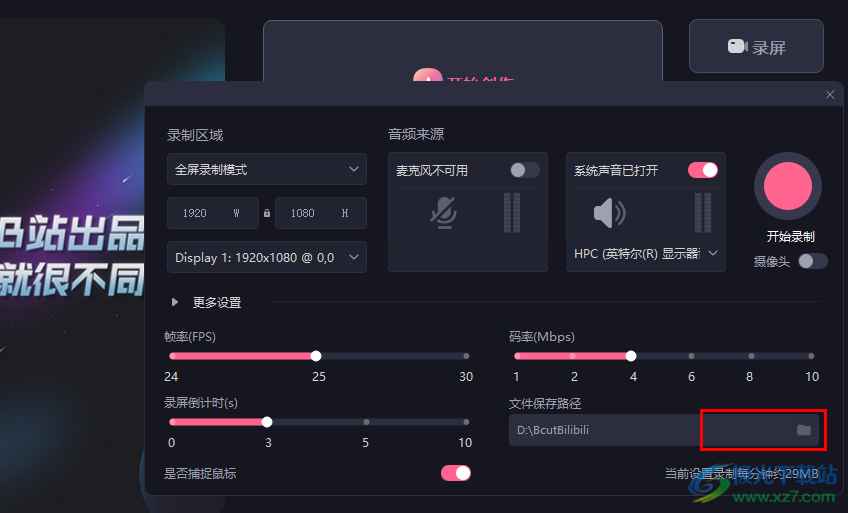
方法步骤
1、第一步,我们在电脑中点击打开必剪软件,然后在软件页面中找到“录屏”选项,点击打开该选项
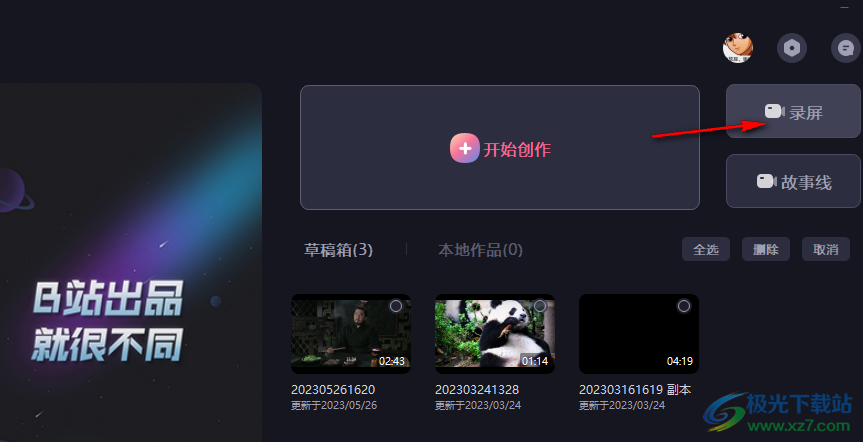
2、第二步,在录屏页面中,我们找到页面左下角的“更多设置”选项,点击打开该选项
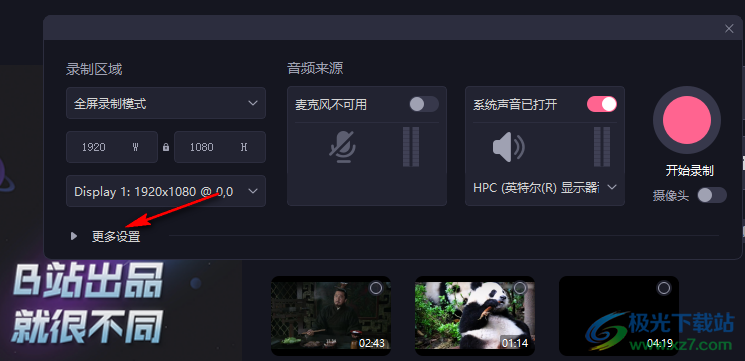
3、第三步,在更多设置的右下角我们找到“文件保存路径”选项,在该选项下就能看到文件当前的保存路径了,想要更改时,我们点击右侧的文件夹图标
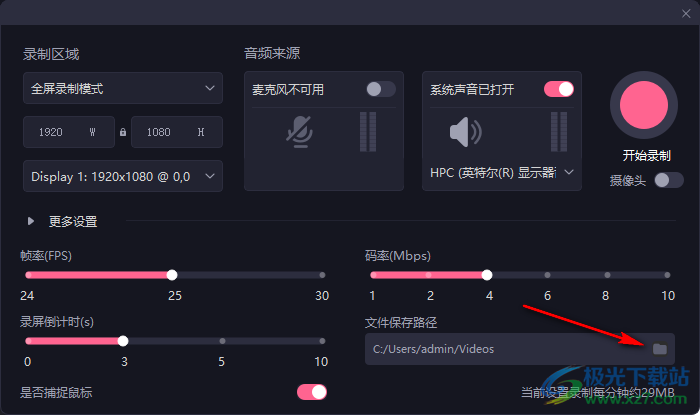
4、第四步,进入文件夹页面之后,我们在该页面中找到新的保存文件夹,然后点击“选择文件夹”选项即可
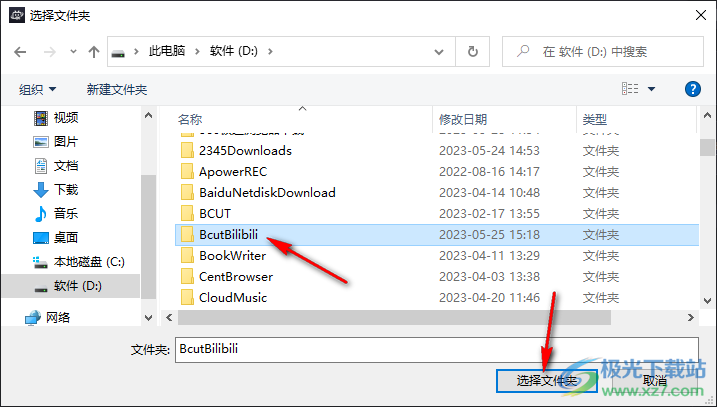
5、第五步,设置完成之后,我们回到录屏页面,在该页面中我们就可以看到“文件保存路径”以及更换为刚刚选择的文件夹了
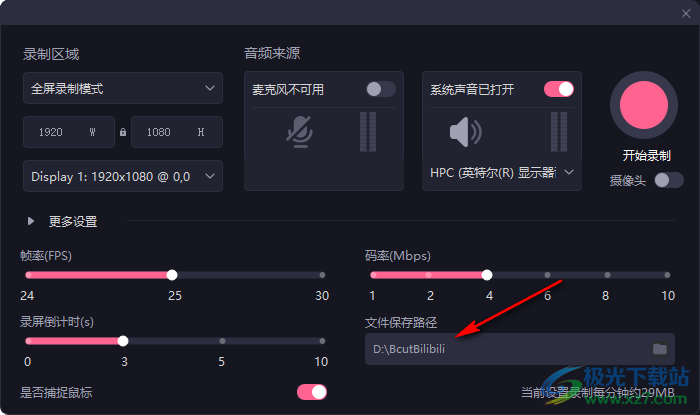
以上就是小编整理总结出的关于必剪更改录屏文件保存位置的方法,我们在必剪中打开录屏工具,然后在录屏页面中打开更多设置选项,在更多设置页面中打开“文件保存路径”下的文件夹图标,接着在文件夹页面中点击一个文件夹,最后点击选择文件夹选项即可,感兴趣的小伙伴快去试试吧。
相关推荐
相关下载
热门阅览
- 1百度网盘分享密码暴力破解方法,怎么破解百度网盘加密链接
- 2keyshot6破解安装步骤-keyshot6破解安装教程
- 3apktool手机版使用教程-apktool使用方法
- 4mac版steam怎么设置中文 steam mac版设置中文教程
- 5抖音推荐怎么设置页面?抖音推荐界面重新设置教程
- 6电脑怎么开启VT 如何开启VT的详细教程!
- 7掌上英雄联盟怎么注销账号?掌上英雄联盟怎么退出登录
- 8rar文件怎么打开?如何打开rar格式文件
- 9掌上wegame怎么查别人战绩?掌上wegame怎么看别人英雄联盟战绩
- 10qq邮箱格式怎么写?qq邮箱格式是什么样的以及注册英文邮箱的方法
- 11怎么安装会声会影x7?会声会影x7安装教程
- 12Word文档中轻松实现两行对齐?word文档两行文字怎么对齐?

网友评论